Ako robiť a upravovať snímky obrazovky v systéme Android Pie

V tomto podrobnom návode sa dozviete, ako vytvárať snímky obrazovky na zariadení Android Pie a upravovať ich.
Kedykoľvek Android obsahuje funkciu, ktorá vám trochu uľahčuje život, určite sa cítite ako šťastný táborník. Akcie aplikácií sú určite jednou z tých funkcií, ktoré ste radi, že sa objavili v Android Pie, pretože pomáhajú veci urýchliť.
Čím rýchlejšie máte prístup k aplikácii, tým rýchlejšie môžete veci robiť. Akcie aplikácií v systéme Android Pie sa môžu zdať pozorované, ale výsledkom je, že máte rýchlejší prístup k aplikáciám, ktoré potrebujete.
Akcie aplikácií sú v skratke skratky k vašim najpoužívanejším aplikáciám, ktoré sa zobrazia v zásuvke aplikácií. Umožňujú vám tiež interakciu s aplikáciou bez toho, aby ste ju museli otvárať.
Poznáte tie aplikácie, ktoré vždy otvárate ráno? Možno si pred odchodom skontrolujete svoje účty na Facebooku, WhatsAppe a Instagrame.
Akcie aplikácie spočívajú v tom, že si pamätá, aké aplikácie otvoríte, kedy a v ktoré dni. Keď si osvojí vaše návyky týkajúce sa aplikácií, ikony týchto aplikácií sa objavia v zásuvke aplikácií s obdĺžnikovým okrajom pre rýchlejší prístup k týmto aplikáciám.
Akcie aplikácií sú predvolene zapnuté, sú zapnuté, ale ak z nejakého dôvodu nie sú na vašom zariadení povolené, dlho stlačte prázdnu oblasť na domovskej obrazovke. Klepnite na možnosť Nastavenia domova a potom na možnosť Nastavenia domova.
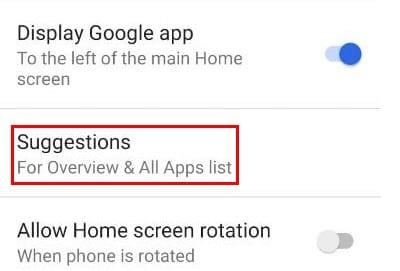
Vyberte možnosť Návrhy a skontrolujte, či je zapnutá možnosť Akcie. Keď sa ubezpečíte, že sú zapnuté akcie aplikácií, prejdite do zásuvky aplikácií na zariadení.
Akcie aplikácie budú aplikácie, ktoré sa nachádzajú vo vnútri obdĺžnika. Keď klepnete na jednu z aplikácií, dostanete sa do konkrétnej časti aplikácií, ako sú napríklad vaše obľúbené správy. Je tiež možné uložiť konkrétnu akciu a umiestniť ju na domovskú obrazovku.
Technológia nie je dokonalá a aplikácia App Actions vám môže navrhnúť aplikáciu, bez ktorej by ste mohli žiť. Ak chcete navrhnúť inú aplikáciu, dlho stlačte akciu aplikácie a potiahnite ju na miesto, kde je napísané Nezobrazovať.
Akcie aplikácií budú sledovať, ktoré aplikácie používate najčastejšie, a pridať ďalšiu aplikáciu, ktorá nahradí predchádzajúcu. Ak sa chystáte odstrániť aplikáciu z akcií aplikácie a v polovici ste zmenili názor, jednoducho ju pretiahnutím zrušíte.
Môžete tiež pracovať s aplikáciou bez toho, aby ste ju museli otvárať. Ak chcete napísať e-mail v Gmaile, stačí dlho stlačiť aplikáciu a vybrať možnosť napísať správu.
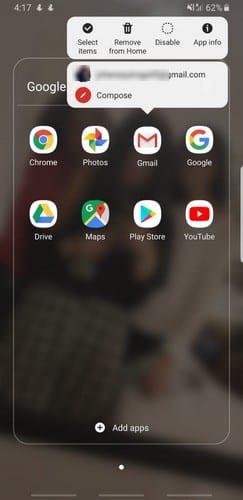
Majte na pamäti, že môžete vytvoriť priečinok, ktorý môže obsahovať akcie aplikácie, ktoré spravia jednu vec. Týmto spôsobom môžete, aby konkrétny priečinok obsahoval akcie, ktoré vám umožnia uverejniť niečo nové na, povedzme Twitter, Facebook alebo Instagram.
Ak vám nevadí, že akcie aplikácií sledujú, aké aplikácie a v akom čase používate, funkcia je užitočná. Táto funkcia vám poskytuje rýchlejší prístup k aplikáciám, ktoré aj tak potrebujete otvoriť, tak prečo neumiestniť aplikácie priamo vpredu a uprostred. Čo si myslíte o App Actions? Podeľte sa o svoje myšlienky v komentároch nižšie.
V tomto podrobnom návode sa dozviete, ako vytvárať snímky obrazovky na zariadení Android Pie a upravovať ich.
Animojis boli jednou z najdiskutovanejších funkcií iPhonu, keď boli Animojis spustené, ale zatiaľ sú obmedzené iba na iPhone X. Existuje však spôsob, ako získať niečo porovnateľné na svojom zariadení so systémom Android.
Naučte sa silu používania aplikácie Zedge na výber z tisícok rôznych zvonení na vašom zariadení so systémom Android.
Naučte sa základy používania Android Pay zo smartfónu alebo inteligentných hodiniek s Androidom.
Viacerí používatelia systému Android môžu mať na svojich zariadeniach vlastný priestor s vlastnými aplikáciami a údajmi. Tu je návod, ako to všetko nastaviť.
Zistite, ako vyriešiť bežný problém, pri ktorom môžu byť upozornenia na vašom zariadení s Androidom oneskorené alebo sa nezobrazujú správne.
V tomto príspevku sa dozviete niekoľko trikov Gboard, o ktorých ste možno nevedeli.
Používatelia Androidu už roky žiadajú Google, aby do svojich mobilov pridal tmavý režim alebo tému. Tu je návod, ako to povoliť.
Google zabudoval do prehliadača Chrome funkciu známu ako režim inkognito, ktorá používateľom umožňuje prehliadať internet bez toho, aby mali svoju históriu.
Čím pohodlnejšie je niečo robiť, tým lepšie, nie? To isté platí pre ovládanie hlasitosti na vašom zariadení so systémom Android. Napríklad možno chcete
Radosť a vzrušenie, ktoré prichádza so získaním nového smartfónu so systémom Android, môže trvať len krátko, ak nemôžete používať aplikácie zo svojho predchádzajúceho. Tu je návod, ako preniesť aplikácie z jedného zariadenia do druhého.
Smartfón je vaše súkromné zariadenie. Niekedy nám však nezostáva nič iné, len sa o to podeliť s priateľmi alebo rodinou. Ak máte v zariadení určité aplikácie, nemusíte sa cítiť pohodlne pri odovzdávaní telefónu. Tu je návod, ako ich skryť.
Aj keď sú aplikácie v našich telefónoch väčšinou tam, pretože ich chceme a v určitom okamihu sme si ich stiahli, neplatí to pre všetky.
Aktivita zaznamenaná vo vašom účte Google vaším zariadením Android vás môže šokovať. Spravujte svoje údaje a súkromie pomocou týchto tipov.
Hľadanie lacných leteniek je prvá vec, na ktorú myslíte, keď sa blíži čas dovoleniek. Kto by nechcel šetriť, však? Ale s toľkými možnosťami
Zistite, prečo sa vám pri pokuse o nasnímanie obrazovky zobrazuje hlásenie „Nedá sa nasnímať“ z dôvodu bezpečnostnej politiky.
Android a iOS sú dva najpoužívanejšie operačné systémy v mobilných telefónoch. Keď príde na kúpu nového smartfónu, mnohí kupujúci sú zmätení, ktorý si kúpiť.
Android Pie prichádza s množstvom skvelých funkcií. Niektoré z týchto funkcií nie je také ľahké nájsť ako iné, napríklad možnosť Flags funkcií. Ak chcete použiť tieto
Používatelia Androidu vždy hľadajú spôsoby, ako predĺžiť výdrž batérie ich zariadení. Vo svojom zariadení máte množstvo cenných informácií, takže beh
Je úroveň hlasitosti nízka pri používaní náhlavnej súpravy bluetooth so systémom Android. Vyriešte problém pomocou tejto opravy.
Po rootnutí telefónu s Androidom máte plný prístup k systému a môžete spúšťať mnoho typov aplikácií, ktoré vyžadujú root prístup.
Tlačidlá na vašom telefóne s Androidom neslúžia len na nastavenie hlasitosti alebo prebudenie obrazovky. S niekoľkými jednoduchými úpravami sa môžu stať skratkami na rýchle fotografovanie, preskakovanie skladieb, spúšťanie aplikácií alebo dokonca aktiváciu núdzových funkcií.
Ak ste si nechali notebook v práci a musíte poslať šéfovi urgentnú správu, čo by ste mali urobiť? Použite svoj smartfón. Ešte sofistikovanejšie je premeniť telefón na počítač, aby ste mohli jednoduchšie vykonávať viac úloh naraz.
Android 16 má widgety uzamknutej obrazovky, ktoré vám umožňujú meniť uzamknutú obrazovku podľa vašich predstáv, vďaka čomu je uzamknutá obrazovka oveľa užitočnejšia.
Režim Obraz v obraze v systéme Android vám pomôže zmenšiť video a pozerať ho v režime obraz v obraze, pričom video si môžete pozrieť v inom rozhraní, aby ste mohli robiť iné veci.
Úprava videí v systéme Android bude jednoduchá vďaka najlepším aplikáciám a softvéru na úpravu videa, ktoré uvádzame v tomto článku. Uistite sa, že budete mať krásne, magické a elegantné fotografie, ktoré môžete zdieľať s priateľmi na Facebooku alebo Instagrame.
Android Debug Bridge (ADB) je výkonný a všestranný nástroj, ktorý vám umožňuje robiť veľa vecí, ako je vyhľadávanie protokolov, inštalácia a odinštalovanie aplikácií, prenos súborov, rootovanie a flashovanie vlastných ROM, vytváranie záloh zariadení.
S aplikáciami s automatickým klikaním. Pri hraní hier, používaní aplikácií alebo úloh dostupných na zariadení nebudete musieť robiť veľa.
Aj keď neexistuje žiadne zázračné riešenie, malé zmeny v spôsobe nabíjania, používania a skladovania zariadenia môžu výrazne spomaliť opotrebovanie batérie.
Telefón, ktorý si momentálne veľa ľudí obľúbi, je OnePlus 13, pretože okrem vynikajúceho hardvéru disponuje aj funkciou, ktorá existuje už desaťročia: infračerveným senzorom (IR Blaster).



























